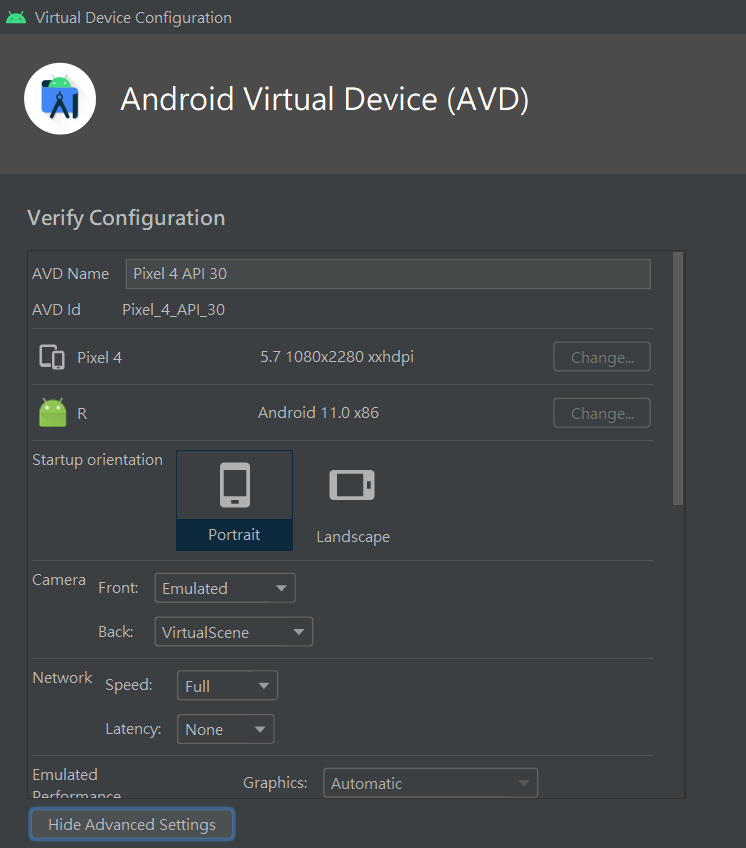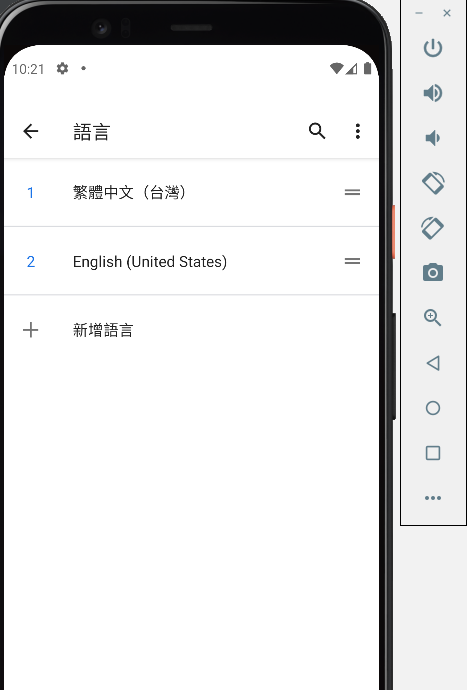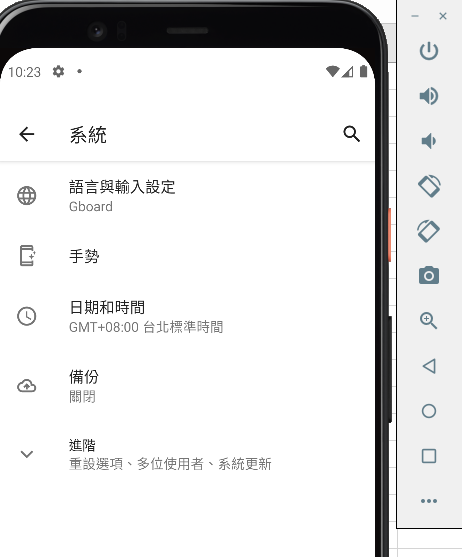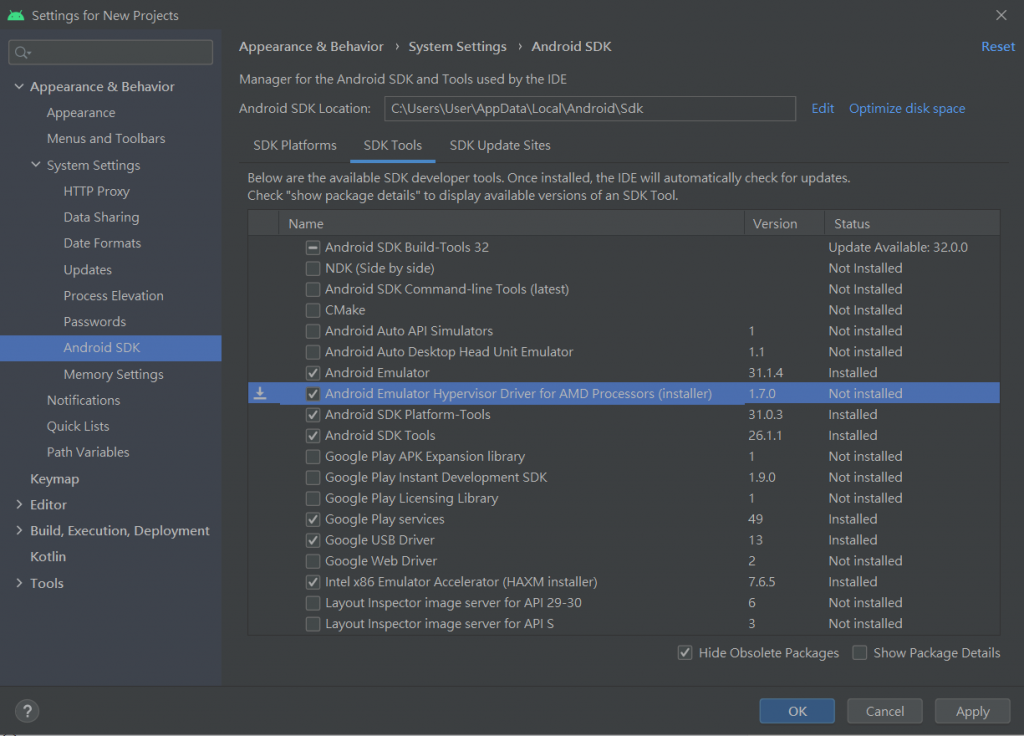為了避免忘記發文~先發了再來修正
寫出HELLO
但是要寫出HELLO之前還有別的工作要先做:
其實這裡是0就是安裝Android Studio這個軟體~
![]()
安裝的步驟要有
C:\Users\User.android
是android通常安裝的路徑
再來就是:
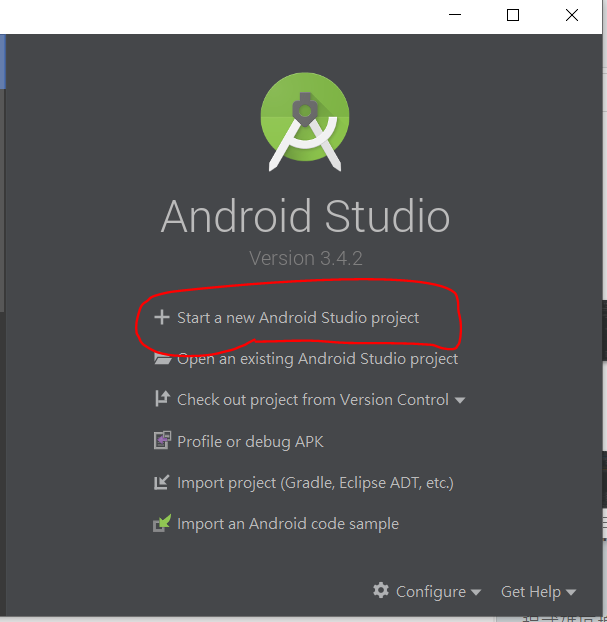
1.2這麼多要選哪一個呢~就是Empty Activity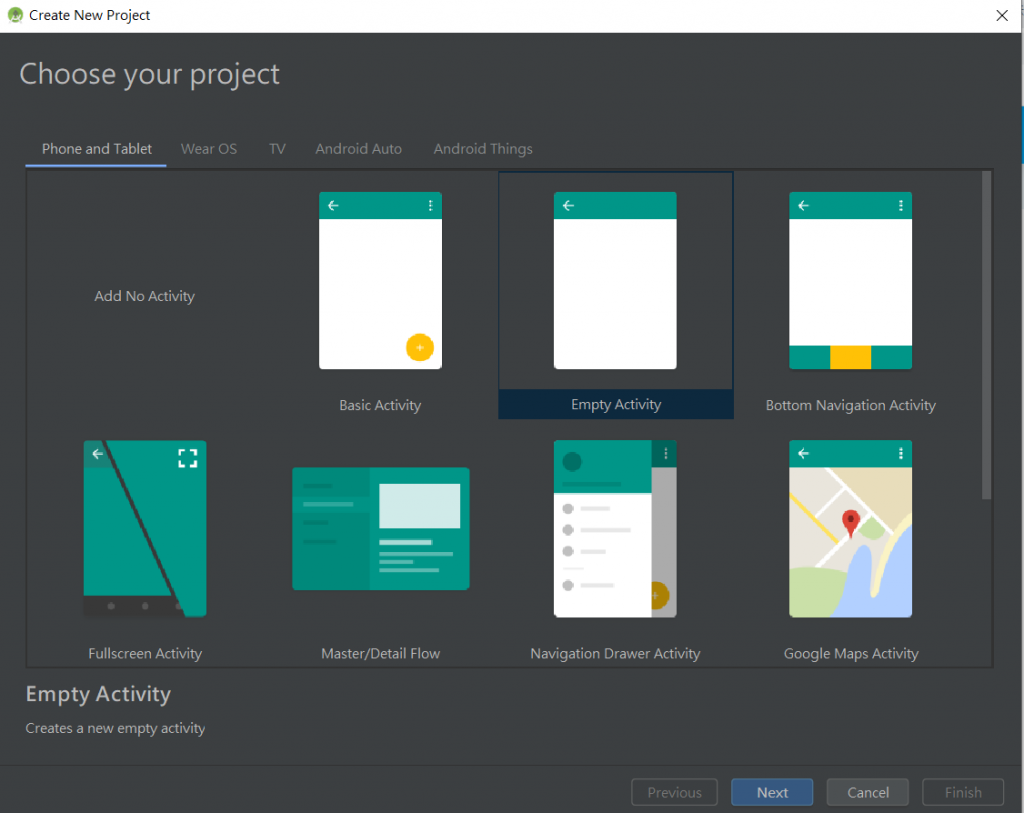
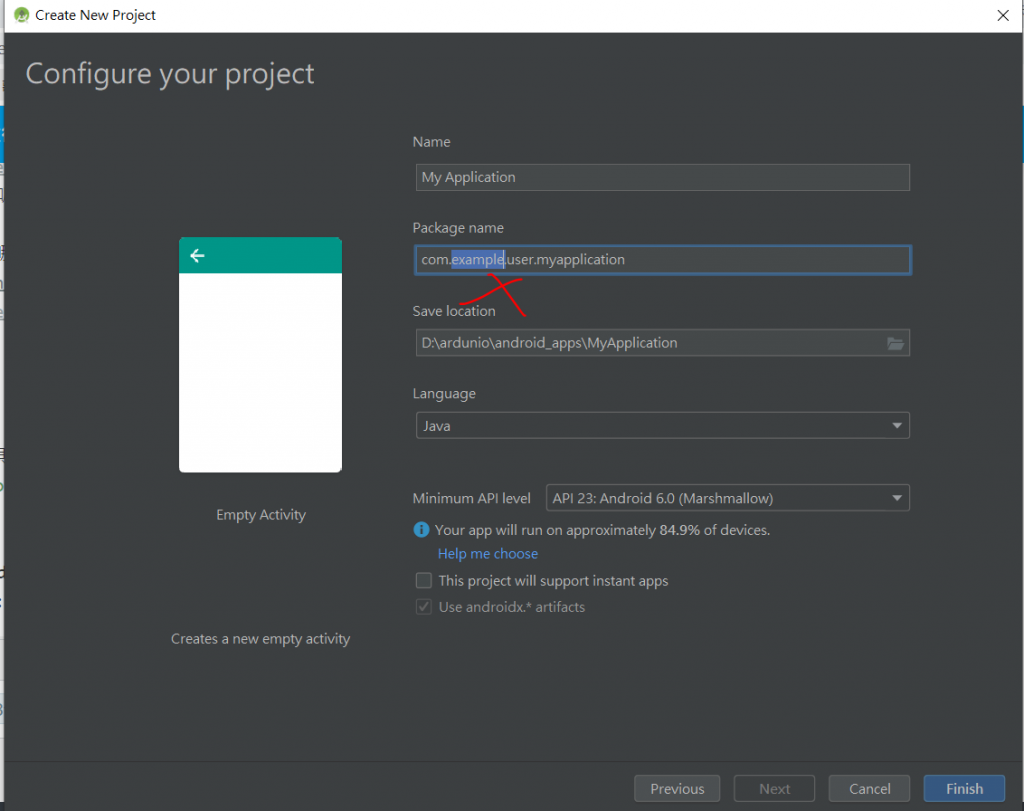
我這篇是用JAVA寫的..所以要用JAVA
等待跑完的樣子:目前全部跑完包含模擬機的樣子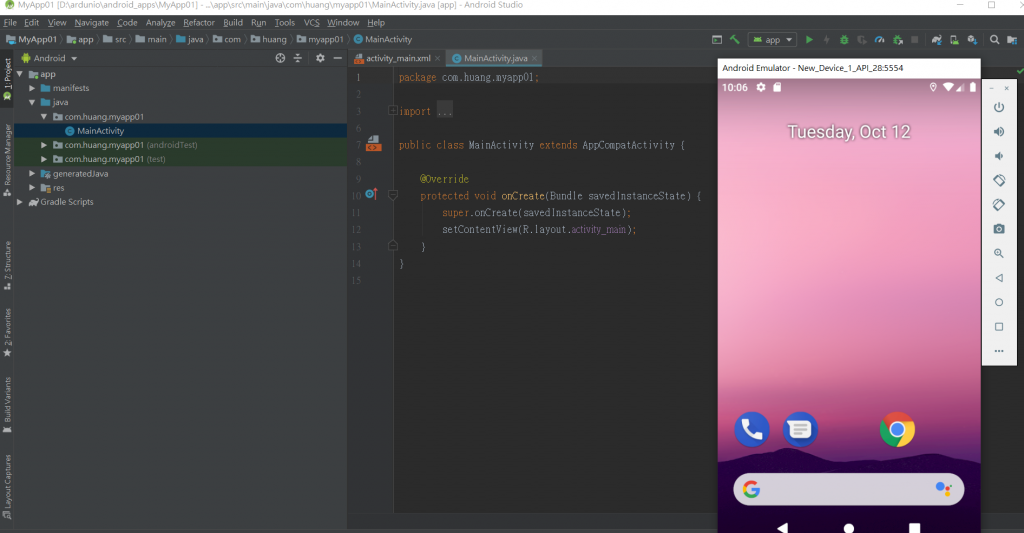
確認SDK+jre都有設定好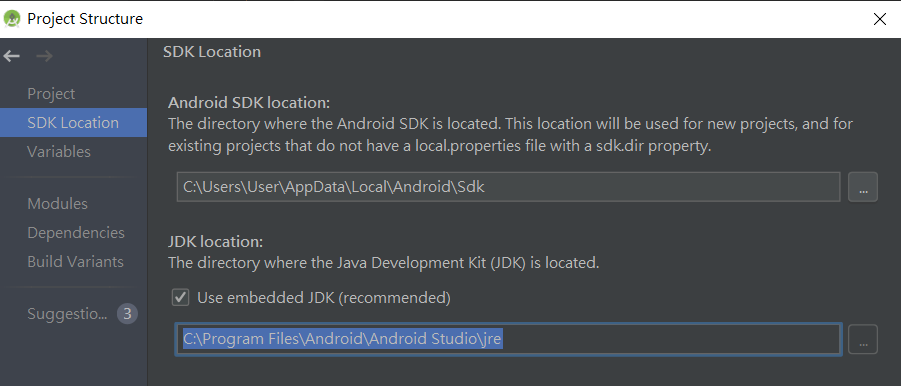
使用ctrl+滑鼠中間就可以變換字的大小(要記得在settings裡面設定)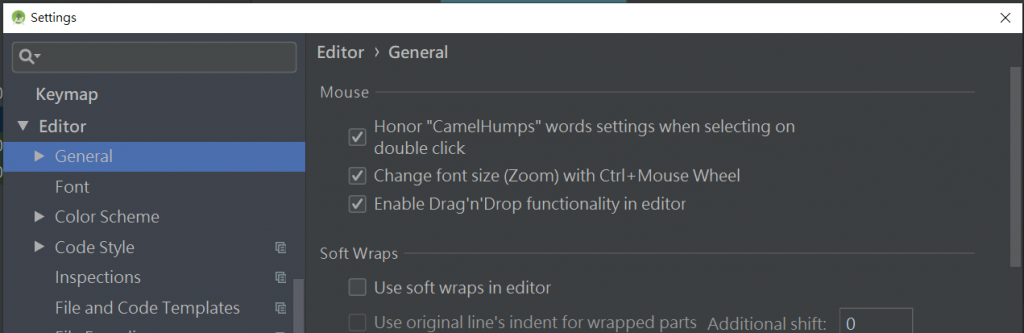

(XML檔是用在UI.而JAVA檔是用在功能)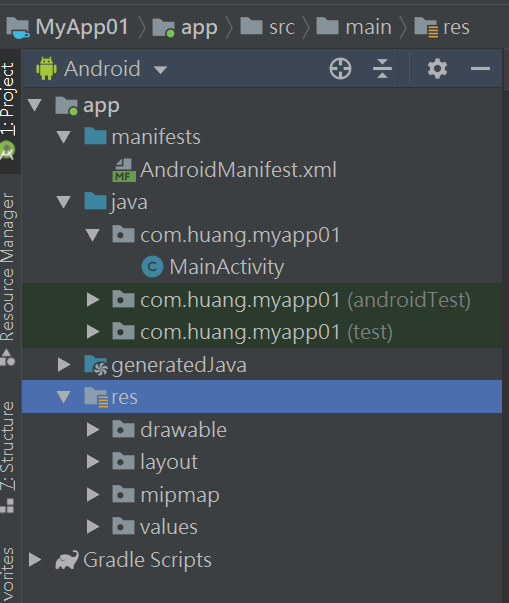
JAVA顯示功能:畫面/活動Activity/程式庫
res顯示資源:這裡是重點(常常會找不到)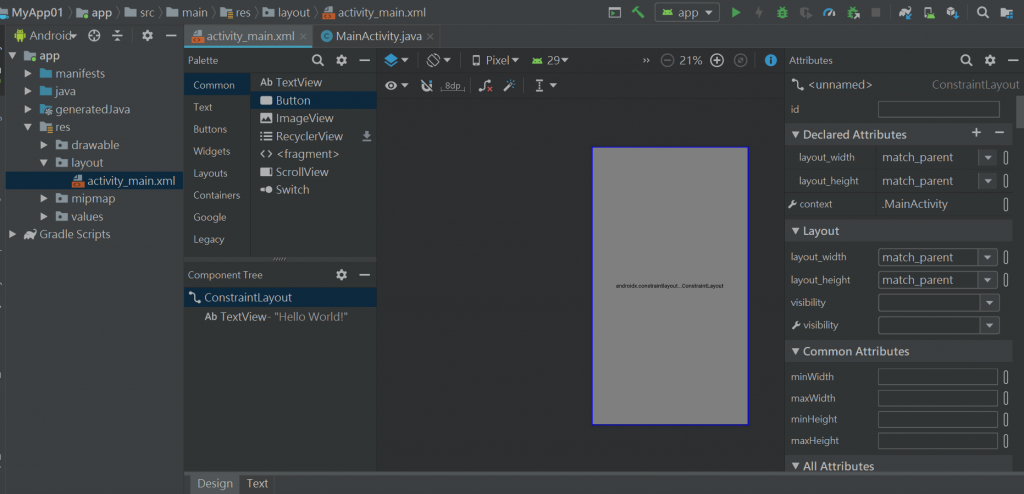
Gradle Scripts顯示的就是資料庫-這個很重要~因為像我就是不知道一到甚麼導致Gradle在新增檔案都不能跑完全,現在都要複製後再修改使用了QQ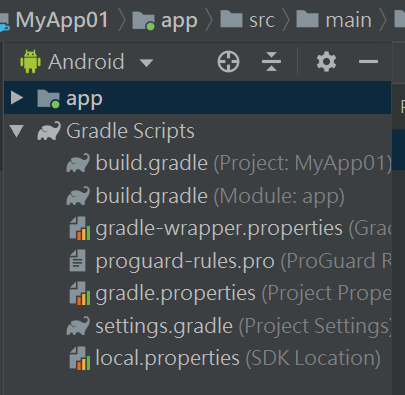
其實我覺得Android使用要面對的第一個魔王就是無法開好新檔/或是舊檔打不開~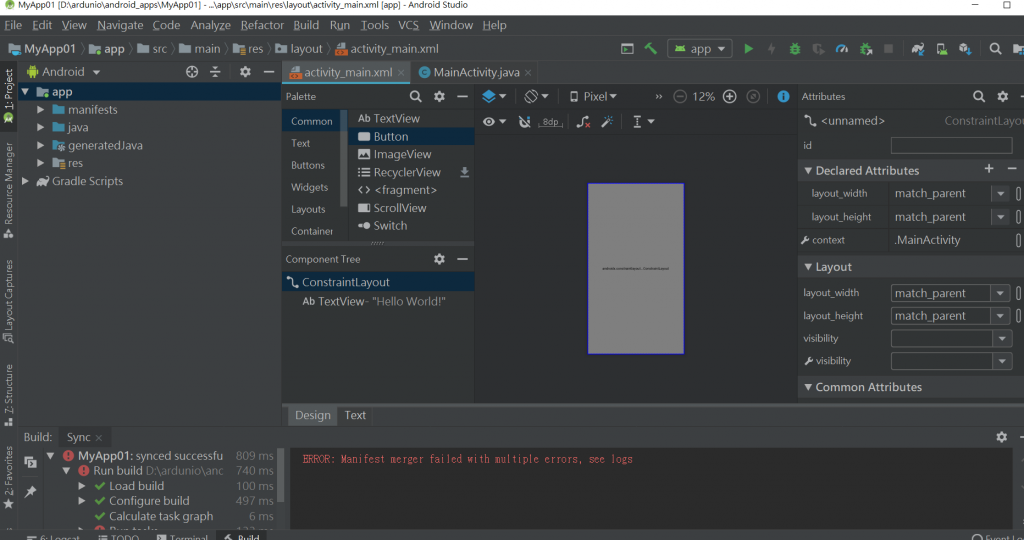
看到這個反紅就會打不開完整的檔..因為Gradle下載有問題QQ
就算現在可以開也不代表之後可以開喔~
這時就要請到"google"這個哥來幫忙了0.0
我後來讓反紅消失是把setting裡面都V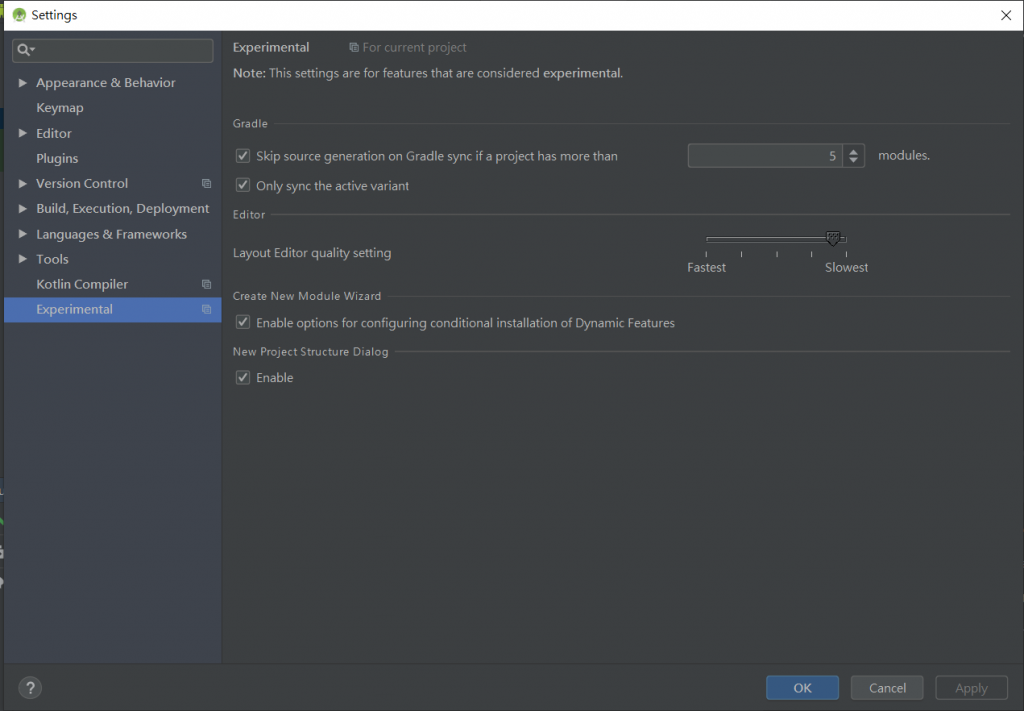
有design的展示方法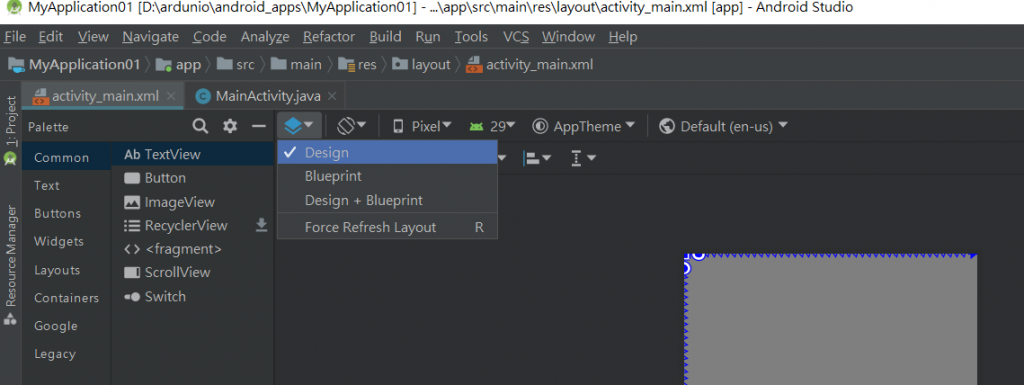
找不到時可以到RES->LAYOUT->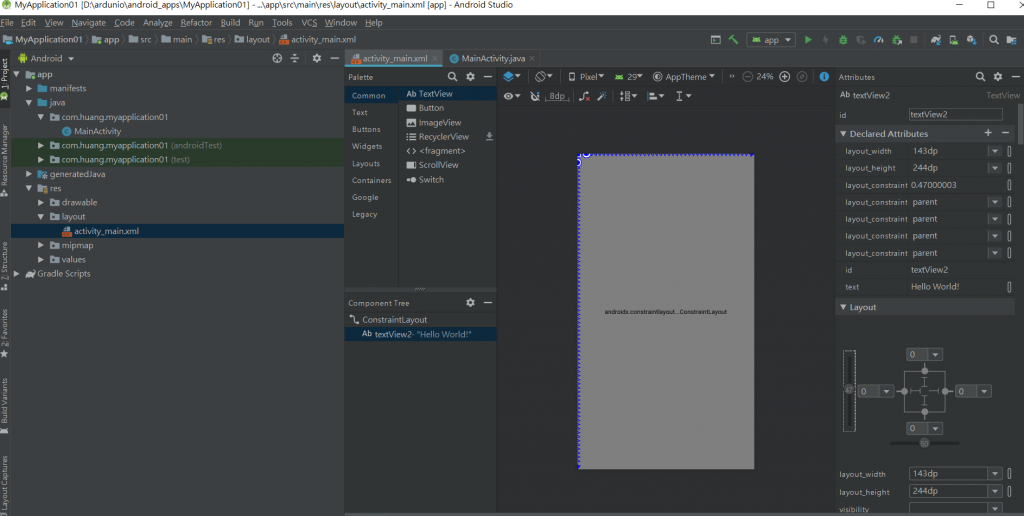
都調到亂了就把在C:\Users\User.android的這兩個檔案刪掉再打開就可以重製了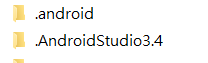
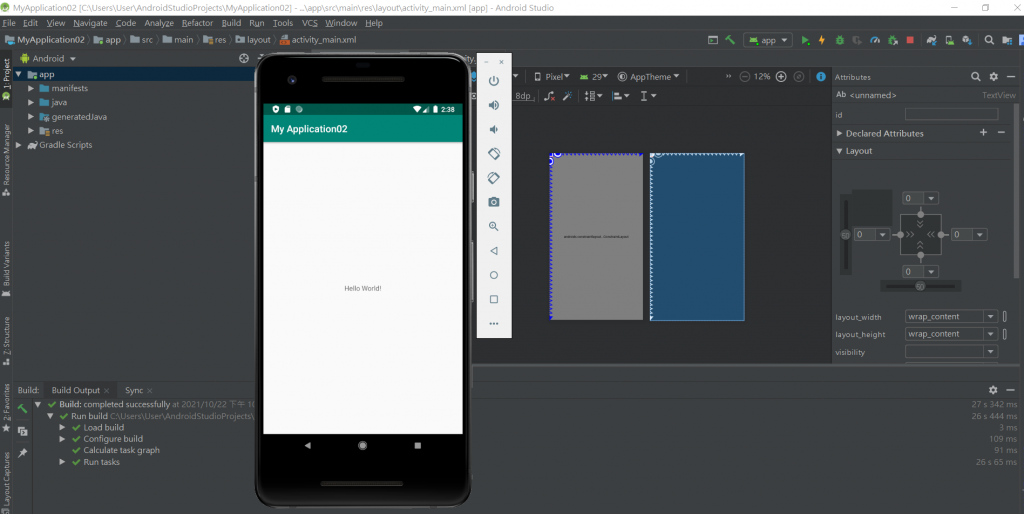
我自己試了一下確實四個都是0就可以在模擬器置中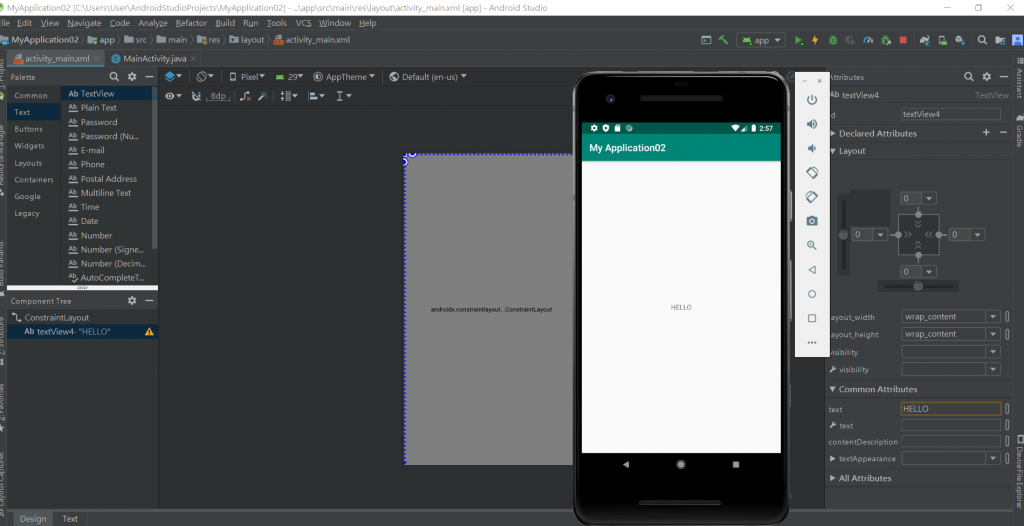
調了之後字的顏色變了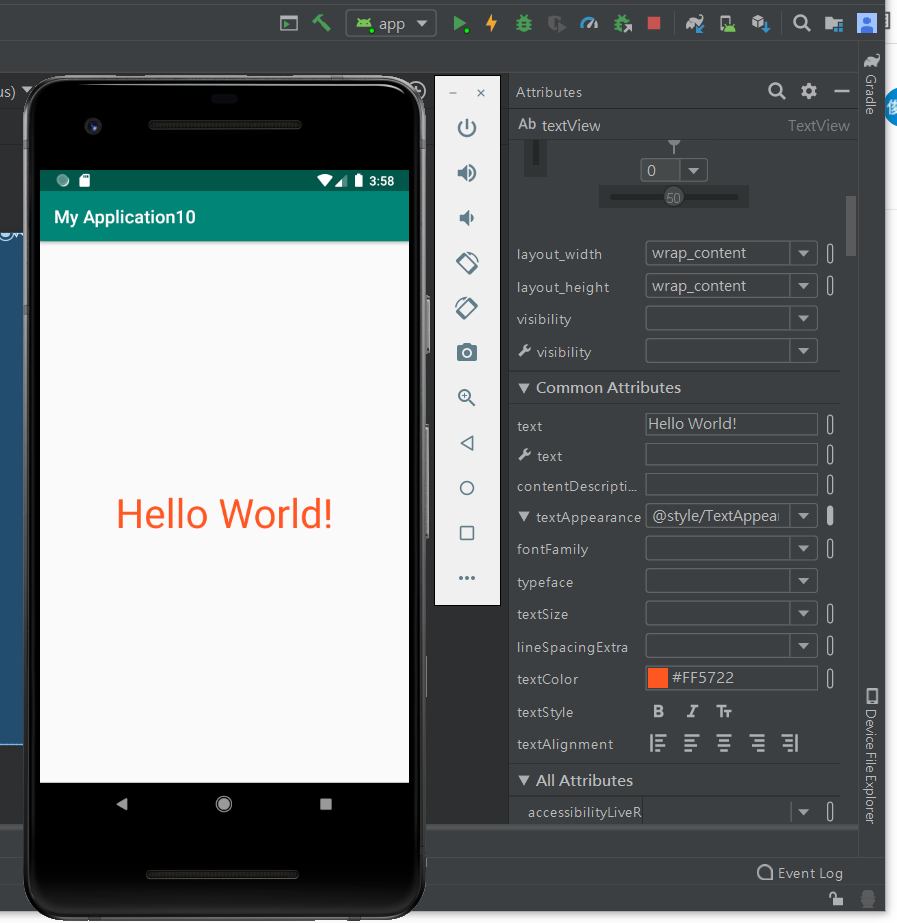
![]()
發現舊版的#android居然移動不能預覽
最後的解決方式是…移除重灌新的
https://www.javatt.com/p/104672
http://wordpress.bestdaylong.com/blog/archives/19272
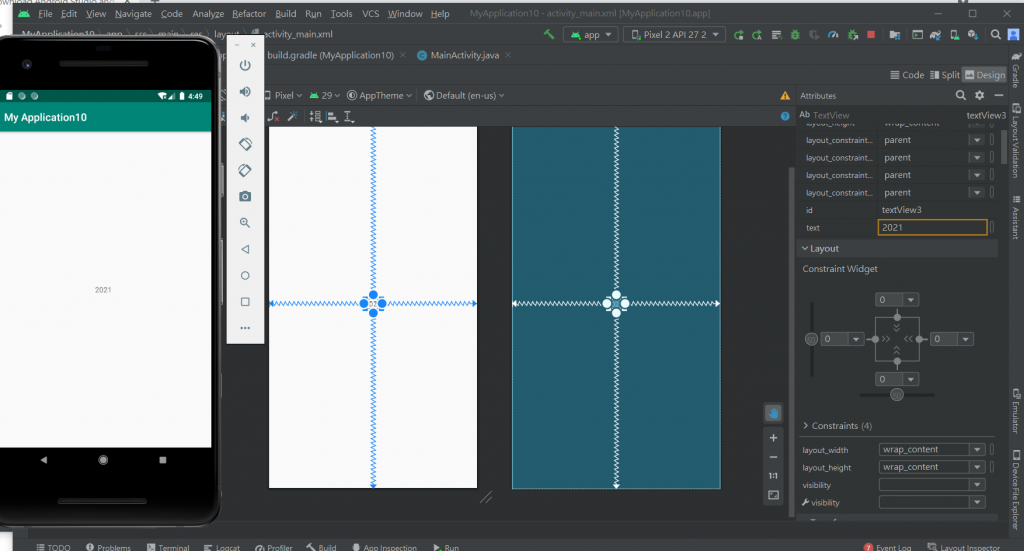
備註:
模擬器要選可以上架+下一步的版本要用29以上的
就是安卓10或安卓11以上的~
不然會無法上傳
其他人也不能下載使用ˋ